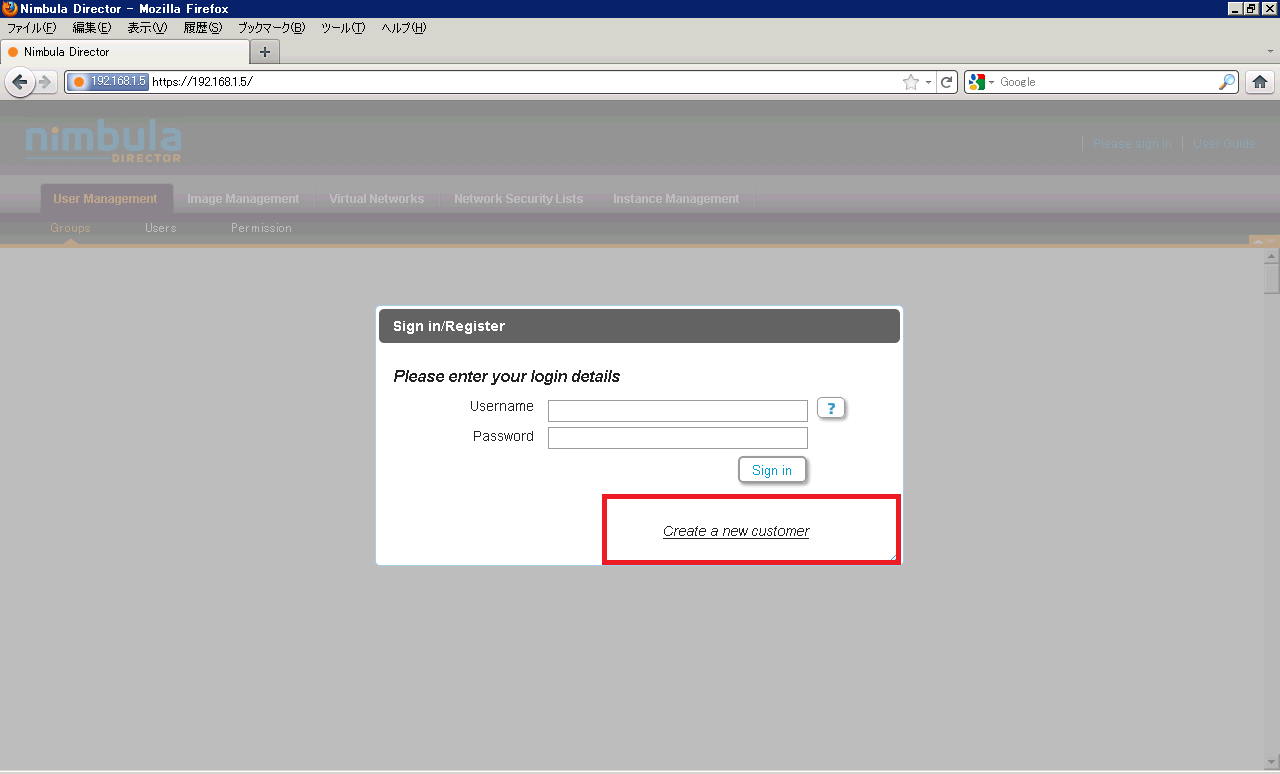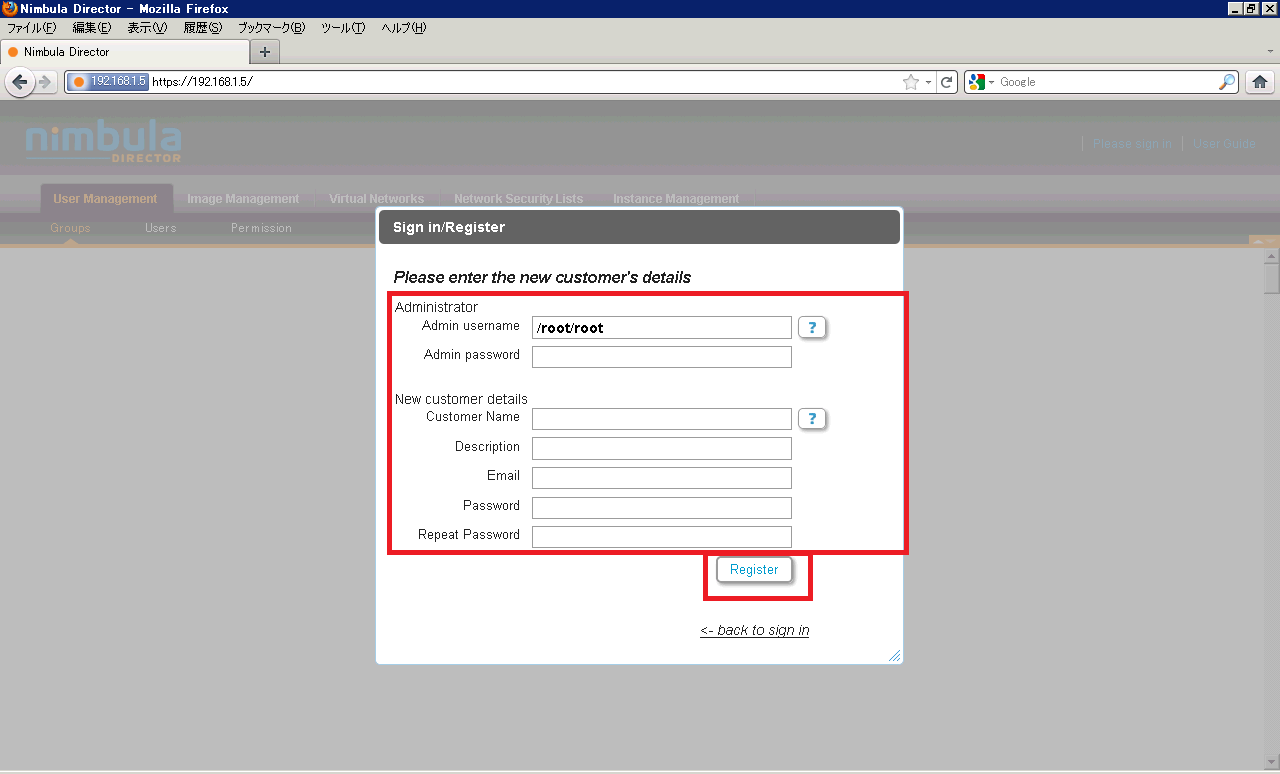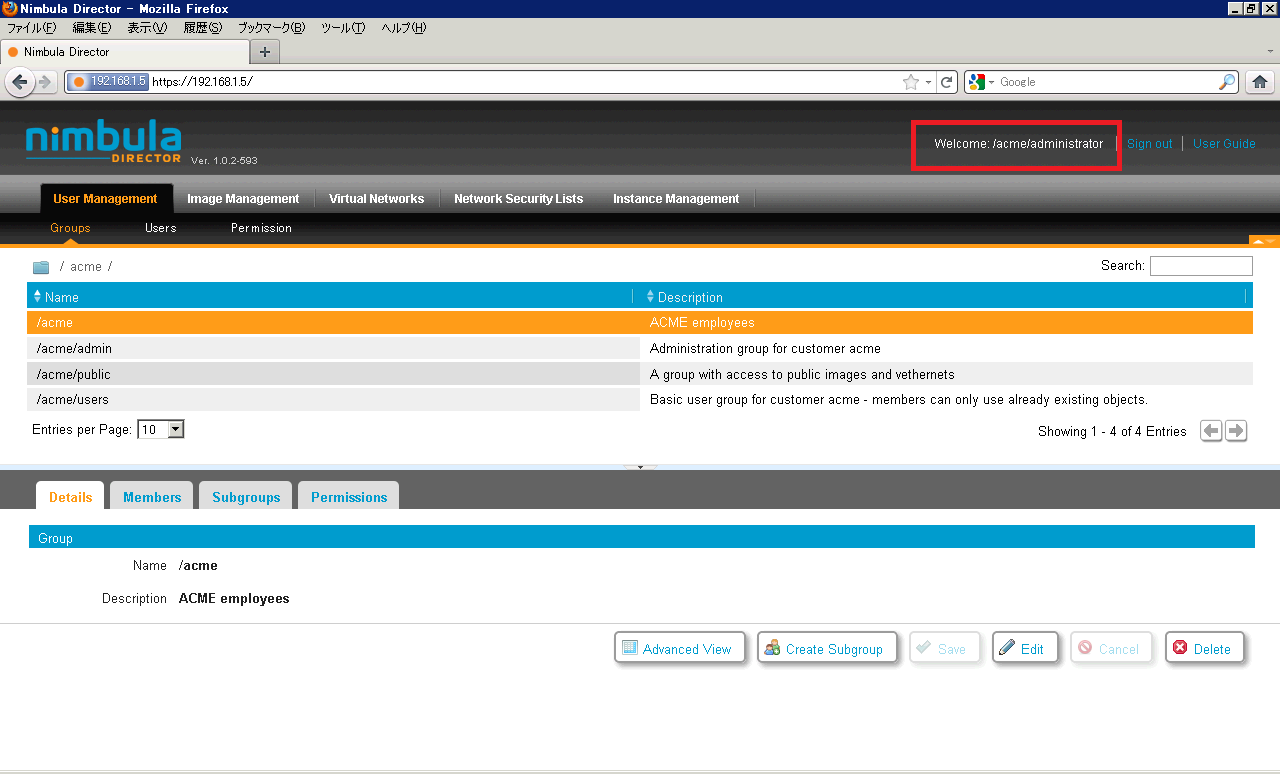クラウド管理者のタスク
Nimbula Directorインストール後に通常発生するクラウド管理者のタスクを紹介します。
カスタマの概念
Nimbula Directorにはカスタマという概念があります。カスタマは、一言で表すと「テナント」です。Nimbula Directorではカスタマを頂点として、ツリー構造で管理されるようになっています。
例えば図6のように「CustomerA」というカスタマが存在する場合、そのカスタマのユーザーである「userA」は「/CustomerA/userA」と表されます。同様に「CustomerB」というカスタマのユーザーである「userA」は「/CustomerB/userA」と表されます。
このように、同じユーザーでもカスタマが異なることで異なるオブジェクトとして扱われます。インスタンスやポリシーなども同様に扱われます。また、カスタマ内で作成されたインスタンスにはカスタマ内のポリシーが適用されるため、別カスタマとは独立性を保てる仕組みとなっており、これでマルチテナントを実現しているのです。
今後のロードマップとしてクオータの設定が適用できるようになる予定です。Nimbula Directorではインストール直後は「/root」カスタマと「/root/root」が管理者として用意されています。カスタマを作成する権限は「/root/root」のみが持っています。
カスタマの作成
以下では「acme」という名前でカスタマを作成します。ポータルサイトにアクセスし、画面右下の[Create a new customer]をクリックします(図7)。
[Sign in/Register]画面で必要な情報を入力します。本稿では以下のように値を入力します。それぞれ適切な値を入力して下さい。
Administrator Admin username:/root/root Admin password:アクティベーション時に指定したパスワード New customer details Customer Name:acme Description:説明 Email:Eメールアドレス Password:パスワード Repeat Password:パスワード
全ての項目を入力し終えたら、画面右下の[Register]をクリックし、カスタマの作成を終了します(画像8)。
カスタマを作成すると、作成したカスタマに自動的にログインします。画面右上の[Welcome:]を確認することで、カスタマへ「/acme/administrator」でログインしていることがわかります。確認後、[Sign out]をクリックし、ログアウトしてください(画像9)。
以上でカスタマの作成は完了です。以降では利用者の観点からの操作について紹介していきます。